Mi a teendő, ha a WhatsApp Web nem működik

A WhatsApp web nem működik? Ne aggódj. Íme néhány hasznos tipp, amivel újra működésbe hozhatod a WhatsApp-ot.
Az Ön jelszava a fő biztonsági intézkedés, amellyel minden fiókot biztonságban kell tartania. Mint ilyen, biztonságos jelszót kell használnia, különösen a fizetési adatait tároló webhelyeken, például az Amazonon. A legjobb tanács a biztonságos jelszó létrehozásához az, hogy a lehető leghosszabb és egyedi legyen. Hozzáadhat extra összetettséget, például számokat és szimbólumokat, ez is jó, de nem olyan fontos, mint a hosszú jelszó kiválasztása. Ha segítségre van szüksége egy erős jelszó létrehozásához , mi segítünk.
Ha módosítani szeretné jelszavát az Amazonban, először kattintson a jobb felső sarokban található „ Fiókok és listák ” elemre. Ezután kattintson a „ Bejelentkezés és biztonság ” elemre .

Az Amazon-fiók beállításainak eléréséhez kattintson a jobb felső sarokban található „Fiókok és listák” elemre, majd kattintson a „Bejelentkezés és biztonság” elemre.
Mielőtt továbblépne, biztonsági okokból újra kell hitelesítenie. Ezután kiválaszthatja, hogy mely fiókadatokat szeretné módosítani, például a nevét, e-mail címét, mobilszámát, jelszavát vagy kétlépcsős hitelesítési konfigurációját. Jelszava megváltoztatásához kattintson a másodiktól az utolsóig tartó „Szerkesztés” gombra.

Kattintson a másodiktól az utolsóig tartó „Szerkesztés” gombra a jelszó megváltoztatásához.
A jelszó megváltoztatásához meg kell adnia jelenlegi jelszavát, majd kétszer adja meg a használni kívánt új jelszót. Ezt követően kattintson a „Módosítások mentése” gombra a jelszó frissítéséhez.
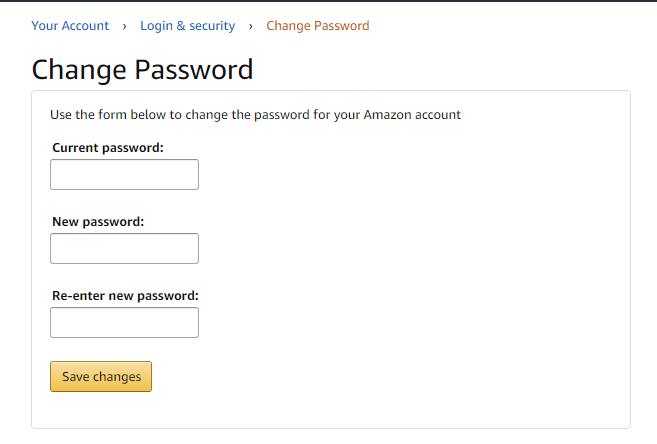
Adja meg régi jelszavát, majd írja be és ellenőrizze az új jelszavát.
Ha tovább szeretné növelni Amazon-fiókja biztonságát, engedélyeznie kell a kétlépcsős azonosítást, más néven 2SV-t, az Amazon kéttényezős hitelesítést. Ha a 2SV engedélyezve van, a jelszó megadása után egy ellenőrző kódot küldünk telefonjára. Írja be az ellenőrző kódot, és hozzáférhet fiókjához. Az ehhez hasonló második hitelesítési módszer használata nagyon megnehezíti a fiókhoz való hozzáférést, mivel valakinek szüksége lesz a jelszavára és az ellenőrző kód lekérésére is.
Megjegyzés : Az ellenőrző kódokat vagy szöveges üzenetben kaphatja meg, vagy konfigurálhat egy hitelesítő alkalmazást QR-kóddal, ahogy tetszik.
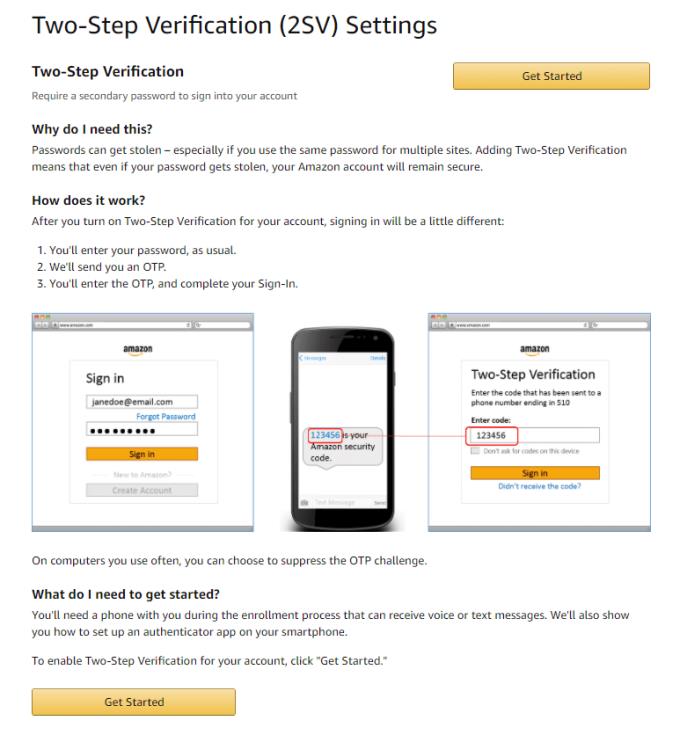
A kétlépcsős azonosítás engedélyezése sokkal nehezebbé teszi a fiókjához való jogosulatlan hozzáférést, még akkor is, ha a jelszava feltört.
A WhatsApp web nem működik? Ne aggódj. Íme néhány hasznos tipp, amivel újra működésbe hozhatod a WhatsApp-ot.
A Google Meet kiváló alternatíva más videokonferencia alkalmazásokhoz, mint például a Zoom. Bár nem rendelkezik ugyanazokkal a funkciókkal, mégis használhat más nagyszerű lehetőségeket, például korlátlan értekezleteket és videó- és audio-előnézeti képernyőt. Tanulja meg, hogyan indíthat Google Meet ülést közvetlenül a Gmail oldaláról, a következő lépésekkel.
Ez a gyakorlati útmutató megmutatja, hogyan találhatja meg a DirectX verzióját, amely a Microsoft Windows 11 számítógépén fut.
A Spotify különféle gyakori hibákra utal, például zene vagy podcast lejátszásának hiányára. Ez az útmutató megmutatja, hogyan lehet ezeket orvosolni.
Ha a sötét módot konfigurálod Androidon, egy olyan téma jön létre, amely kíméli a szemed. Ha sötét környezetben kell nézned a telefonodat, valószínűleg el kell fordítanod a szemedet, mert a világos mód bántja a szemedet. Használj sötét módot az Opera böngészőben Androidra, és nézd meg, hogyan tudod konfigurálni a sötét módot.
Rendelkezik internetkapcsolattal a telefonján, de a Google alkalmazás offline problémával küzd? Olvassa el ezt az útmutatót, hogy megtalálja a bevált javításokat!
Az Edge megkönnyíti a biztonságos böngészést. Íme, hogyan változtathatja meg a biztonsági beállításokat a Microsoft Edge-ben.
Számos nagyszerű alkalmazás található a Google Playen, amelyekért érdemes lehet előfizetni. Idővel azonban a lista bővül, így kezelni kell a Google Play előfizetéseinket.
A videofolytonossági problémák megoldásához a Windows 11-en frissítse a grafikus illesztőprogramot a legújabb verzióra, és tiltsa le a hardveres gyorsítást.
Ha meg szeretné állítani a csoportbejegyzések megjelenését a Facebookon, menjen a csoport oldalára, és kattintson a További opciók-ra. Ezután válassza az Csoport leiratkozása lehetőséget.








